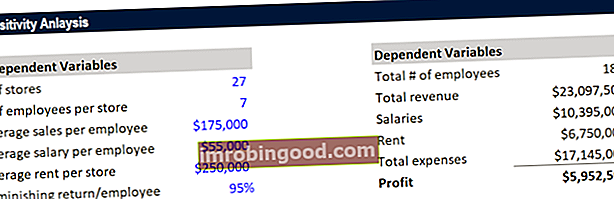SQRT-funktio on Excel-matematiikka- ja trigonometriafunktiofunktioiden luettelo tärkeimmistä Excel-funktioista finanssianalyytikoille. Tämä huijausarkki kattaa 100 toimintoa, jotka ovat tärkeitä tietää Excel-analyytikkona. Se antaa positiivisen luvun neliöjuuren. Toiminto otettiin käyttöön MS Excel 2010: ssä.
Kaava
= SQRT (luku)
SQRT-funktio käyttää seuraavaa argumenttia:
- Määrä (pakollinen argumentti) - Tämä on numero, jolle haluamme selvittää neliöjuuren. Sen on oltava positiivinen luku, Excel-kaava tai funktio, josta saadaan positiivinen luku.
Kuinka käyttää SQRT-toimintoa Excelissä?
Tarkastelemme muutamia esimerkkejä ymmärtämään SQRT-toiminnon käyttötapoja:
Esimerkki 1
Oletetaan, että haluamme löytää neliöjuuren seuraavista numeroista:
- 25
- 49
- 900
- 121
- 100
Käytetty kaava olisi = SQRT (viite). Saamme seuraavat tulokset:

Esimerkki 2
Jos käyttäjän antama numero on negatiivinen, SQRT-funktio palauttaa #NUM! virhe. Negatiivisen luvun neliöjuuria ei ole reaalilukujoukossa. Se johtuu siitä, että numeroa ei ole mahdollista neliöidä ja saada negatiivinen tulos.
Jos kuitenkin haluamme ottaa negatiivisen luvun neliöjuuren ikään kuin se olisi positiivinen luku, meidän on käytettävä ABS-toimintoa. Kääritämme lähteen numeron ABS-toimintoon, joka palauttaa luvun absoluuttisen arvon ja ohittaa annetun numeron positiivisen tai negatiivisen merkin:
Oletetaan, että meille annetaan alla olevat tiedot:

SQRT: n löytämiseksi käytämme kaavaa = SQRT (ABS (ref)), kuten alla on esitetty:

Saamme tuloksen alla:

Muistettavaa SQRT-toiminnosta
- #NUM! virhe - Tapahtuu, kun toimitettu numeroargumentti on negatiivinen.
- SQRT-toimintoa voidaan käyttäjän vaatimuksista riippuen käyttää ABS-, ROUND-, ROUNDUP- ja ROUNDDOWN-toimintojen kanssa.
- SQRT on samanlainen kuin POWER-toiminto. POWER-funktio toimii kuitenkin tavallisen matemaattisen yhtälön eksponenttina. Esimerkiksi numerolle 25 annamme kaavan = SQRT (25) ja = TEHO (25, 1/2).
Napsauta tätä ladataksesi Excel-esimerkkitiedoston
Lisäresurssit
Kiitos, että olet lukenut Finance-oppaan Excel SQRT -toiminnosta. Käyttämällä aikaa näiden Excel-toimintojen oppimiseen ja hallintaan nopeutat merkittävästi taloudellista analyysiäsi. Saat lisätietoja tutustumalla näihin muihin rahoitusresursseihin:
- Excel-toiminnot rahoitukselle Excel for Finance Tämä Excel for Finance -opas opettaa kymmenen suosituinta kaavaa ja toimintoa, jotka sinun on tiedettävä olevan erinomainen talousanalyytikko Excelissä. Tässä oppaassa on esimerkkejä, kuvakaappauksia ja vaiheittaiset ohjeet. Loppujen lopuksi lataa ilmainen Excel-malli, joka sisältää kaikki opetusohjelman kattamat rahoitustoiminnot
- Advanced Excel Formulas -kurssi
- Edistyneet Excel-kaavat, jotka sinun on tiedettävä Edistyneet Excel-kaavat, jotka sinun on tiedettävä Nämä edistyneet Excel-kaavat ovat tärkeitä tietää ja vievät taloudellisen analyysin taitosi seuraavalle tasolle. Sinun on tiedettävä edistyneet Excel-toiminnot. Opi 10 parasta Excel-kaavaa, joita jokainen maailmanluokan talousanalyytikko käyttää säännöllisesti. Nämä taidot parantavat taulukkolaskentaasi millä tahansa uralla
- Excel-pikakuvakkeet PC: lle ja Macille Excel-pikakuvakkeet PC Mac Excel -pikakuvakkeet - Luettelo tärkeimmistä ja yleisimmistä MS Excel -pikakuvakkeista PC- ja Mac-käyttäjille, rahoitukselle, kirjanpitäjälle. Pikanäppäimet nopeuttavat mallinnustaitojasi ja säästävät aikaa. Opi muokkausta, muotoilua, navigointia, nauhaa, erikoisliimaa, tietojen käsittelyä, kaavan ja solujen muokkausta ja muita oikotietä